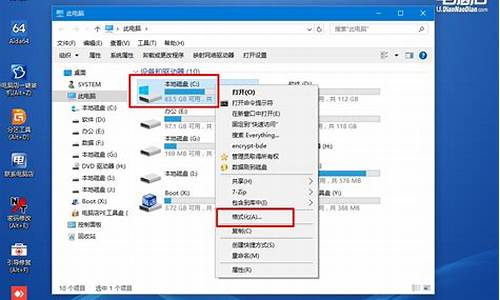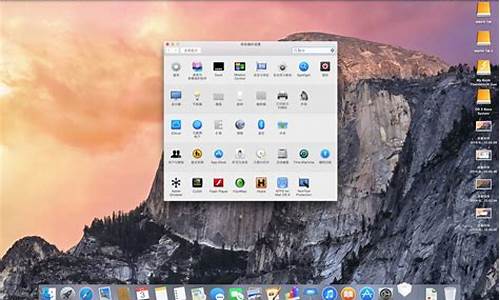电脑系统删除数据会怎么样-电脑系统删除数据
1.如何彻底清除电脑全部数据?
2.如何重置电脑系统清除全部文件?
3.windows10系统清除数据使用量的两种方法
4.电脑系统备份怎么删除
5.苹果电脑系统删除的数据怎么恢复?
如何彻底清除电脑全部数据?

用一个启动U盘,启动开机之后,用分区软件把硬盘重新分区,干脆就分一个区好了。然后再U盘启动一次,再分一次区,这次分两个好了。硬盘原来所有的文件就都删除了。
被格式化或是清空回收站的数据很容易被恢复
将文件拖入回收站然后再将回收站清空,数据就真的被删除了吗?其实,数据并没有被真正从硬盘上清除,只是表面上的删除操作。就像是将一本书中的目录撕掉,但是目录对应的内容并不受影响。这是为什么呢?首先了解一下操作系统存储和删除数据的工作原理。
电脑在向硬盘写入数据的时候,除了需要保存数据本身还需要将文件名、大小、创建时间等进行保存。这些文件信息被称为“文件头信息”,系统将他们与文件数据本身保存在分开的两个区域。
“文件头信息”就好比是书本的目录部分,方便系统查找、定位和读取数据,文件数据是书籍的正文。操作系统在删除文件的时候,并不是将所有与这个文件相关的信息全部删除,而是将这个文件标记为已删除,将该文件占用的磁盘空间标记为空闲。
因此,当一个文件被删除后,只有“文件头信息”里面的一小部分数据收到影响,文件数据都依然保留在硬盘上。由于数据被标记为删除,用户是看不到被回收站清空的数据的。
数据恢复技术就是基于该原理,开发数据恢复软件,让数据恢复成为很简单的一样任务。所以当入手新的电脑或是硬盘后,旧的设备不要轻易送人或是出售。
即便硬盘已经被格式化或是数据被删除,但是,如果不法分子拿到你的硬盘并进行了数据恢复,进行窃取个人资料。近几年,类型的事情时有发生。
彻底清除数据防止被恢复
彻底清除数据让数据无法恢复,原理上是将删除的数据进行覆盖重写。例如,某个文件被删除后,存入数据,将保留在硬盘上可恢复的数据覆盖。但是由于文件写入位置是随机的,无法确定存入的数据一定将删除的数据覆盖上。
因此,建议将分区空闲空间填满,以确保将文件覆盖。这样操作后,几乎所有的数据恢复软件都无法找回原来删除的文件了。不过,有些网友表示,这样做效率太低。
分区需要存入大量数据,存入的数据还需要再进行删除;如果对固态硬盘进行这类操作会产生不必要的读写次数,影响固态硬盘寿命。
对于有一点电脑基础的用户,可以尝试使用专业的数据销毁工具。平时最为常用的方法是逻辑层面的数据擦除,可以使用相关的软件完成,可以达到数据清零的效果,防止数据恢复软件进行恢复。
当然了,军用或是企业级的数据销毁设备效果会更好,不过普通用户没有必要使用。下面介绍几种简单实用的彻底数据清除的方法。
方法一:慢速格式化
使用电脑对分区或是U盘等存储设备进行格式化的时候,将“快速格式化”选项前面的勾去掉(如下图)。这种方式进行格式化可以称为慢速格式化,整个过程需要的时间比较长,但是效果可以达到清零的效果,这样操作后,一般的数据恢复软件只能搜索到一些系统文件。
方法二:彻底删除现有数据
360安全卫士提供“文件粉碎机”工具,可以删除一些系统删除不掉的数据。在删除数据的时候可以勾选上“防止恢复”选项,这样删除的文件会有覆盖重写的操作,以防止数据被恢复。
方法三:清除已删除数据
文件已经从回收站删除,是可以被恢复的,那如何使已经删除的文件变成无法恢复呢?有些网友问,是否可以将删除的文件恢复出来,然后再使用彻底删除文件的方法将其删除?
事实并不是想象的那样,很多数据恢复软件为了避免写入操作保证恢复效果,删除的文件是不会原盘恢复的,也就是说恢复出来的文件最终要保存到其他位置,不对恢复数据的盘进行写操作。
因此要将已经删除的文件变得不可恢复,需要对分区中的空闲区域进行覆盖填充。这种情况可以使用DiskGenius软件的“清除空闲空间”功能对分区进行操作,用户可以选择用于覆盖填充的数据内容,比如0、随机数等。
如何重置电脑系统清除全部文件?
重置电脑可以清楚所有数据。所有电脑都可以通过重置系统以达到清除所有电脑里面的数据的目的。下面给大家整理了相关的内容分享,感兴趣的小伙伴不要错过,赶快来看一下吧!
1、首先打开Windows设置,在Windows设置界面,找到界面上的“更新和安全”按钮,并点击进入安全和更新设置界面中。
2、在机内安全更新设置界面后,找到并点击页面上的“恢复”按钮,并点击。进入恢复电脑数据界面。
3、在进入电脑数据恢复界面后,点击页面上的重置此电脑下方的“开始”按钮。进入电脑充值阶段。
4、接下来,在弹出的小框框上,选择“保留我的文件”或者“删除所有内容”。等待重置完成即可将电脑上的数据全部都清除。
windows10系统清除数据使用量的两种方法
为了能够进一步提升系统运行速度,一位朋友就想要清除windows10系统电脑数据使用量。那么,这该如何操作呢?接下来,小编就给大家分享下清除win10数据使用量的两种方法。有同样需求的朋友们,都可以一起来看看!
方法一:直接清除win10数据使用量
1、请按Win+I进入设置,点击网络和Internet(在这里,您可以看到过去30天内使用的数据);
2、按Shift,然后点击开始菜单单击重新启动,进入安全模式后打开此电脑,一次展开C:\Windows\System32\sru;
3、在安全模式下删除sru文件夹的所有内容,在正常模式下重新启动PC。您的网络数据使用将被重置。
方法二:选项是使用免费软件
如果您不想经历每次禁用网络适配器或启动进入安全模式的过程,重置数据使用是一个很好的和简单的工具来帮助您。
它是一个轻量级的工具,它提供了一个zip文件,不到一分钟就可以登陆你的电脑。下载工具,解压文件,运行可执行文件(重置数据使用量(ResetDataUsage)v1.0)
ResetDataUsage的操作很傻瓜,运行后直接点击「ResetDataUsage」按钮就可以了,之后你可以点击下面的「DataUsage」来快速到达「数据使用量」页面进行查看。
以上就是小编为大家介绍的清除windows10数据使用量的具体方法了!用户们可以根据自己的需求,任选一种方法进行操作!
电脑系统备份怎么删除
1、打开控制面板,在系统面板内找到备份和还原。
2、点击备份和还原图标后,我们会发现备份的部分占用磁盘很大的一部分空间。
3、我们要想腾出更多的空间我们需要管理空间,点击蓝色字体的管理空间,图中箭头已经指出。
4、点击之后我们找到数据文件备份一栏中的查看备份。
5、点击查看备份选项,我们会看到备份的日期与文件的大小,我们可以删除这些文件来释放磁盘的空间。
6、点击删除后会提出提示框询问你是否删除玩文件,点击删除,我们就删除了点击的文件了。
7、删除的时候会出现如下图标,出现之后我们点击 关闭就可以了。
8、删除的时候多删除一些较大的备份文件我们就可以释放更多的内存空间,释放后我们就会发现红色提示消失了。
苹果电脑系统删除的数据怎么恢复?
如今使用苹果电脑的用户是越来越多,小编看了看身边的朋友,基本有一半的小伙伴都是用的苹果电脑。为什么这么多人使用苹果呢?一方面是因为它小巧颜值高,另一方面苹果电脑的系统相对更加流畅,使用起来不容易卡机,不少对电脑需求比较高的小伙伴,自然就不容置疑地选择了苹果电脑。不过,苹果电脑也是会出现误删数据等情况的,很多用户也很苦恼苹果电脑系统数据恢复这个问题,苹果电脑系统删除的数据怎么恢复?我们一起来探寻解决的方法吧。
苹果电脑上有一个类似Windows电脑回收站的功能,它被命名为废纸篓,和回收站的功能是一样的,很多时候我们也直接叫它回收站。苹果电脑系统删除的数据通常也是保存在废纸篓里面的,我们可以直接在里面进行还原。不过很多时候,我们删除数据后,都习惯性将废纸篓清空,还有的时候,我们是按下快捷键删除的,并不会经过废纸篓,这时候我们如果要恢复苹果电脑系统删除的数据,就需要使用专业的数据恢复软件了。
在这里,小编强烈推荐易我数据恢复Mac版,它是一款专为苹果用户打造的数据恢复软件,如果苹果电脑因清空废纸篓、格式化、意外删除、部分感染等原因造成数据丢失,可以进行恢复!此外从移动硬盘、U盘、SD卡、TF卡等设备上都可以恢复照片、、音频等数据。现在,你可以按照以下不瘦来恢复苹果电脑系统删除的数据。
步骤1. 选择您重要数据和文件被删除的位置,然后点击易我数据恢复mac版中(EaseUS Data Recovery Wizard for Mac Pro)的「扫描」按钮。
步骤2. 软件将执行快速扫描和深度扫描,并尽可能找到所选磁盘分区上更多删除文件。
步骤3. 扫描结果将显示在左侧面板,只需选择文件,然后点击「立即恢复」按钮即可恢复。
声明:本站所有文章资源内容,如无特殊说明或标注,均为采集网络资源。如若本站内容侵犯了原著者的合法权益,可联系本站删除。